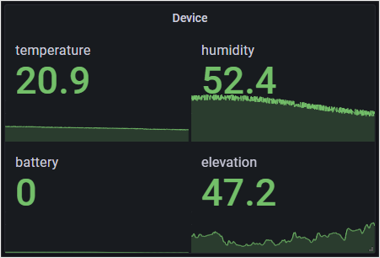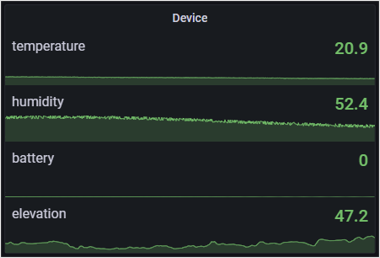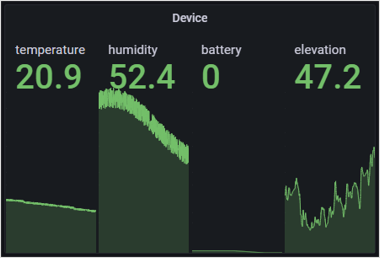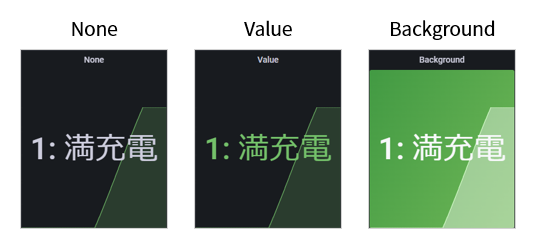Panel の種類 で「Stat」を選択すると、Harvest Data に保存された時系列のデータを、値とグラフで可視化できます。
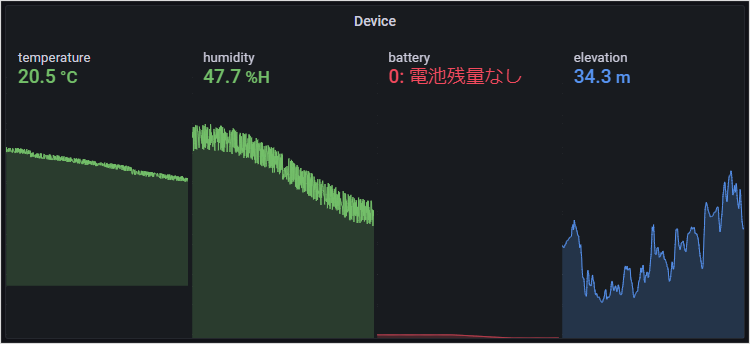

Stat の主な特徴は以下のとおりです。
- 表示する数値の種類 (最後の値、最初の値、最小値、最大値など) は、 で選択できます。
- グラフの表示方法は折れ線グラフだけです。
- 値や背景色をしきい値に基づいて変更できます。
詳しくは Grafana 9 のドキュメントを参照してください
このページでは、 Lagoon でよく利用される機能を説明しています。そのほかの機能について詳しくは、Grafana documentation の Stat (英語) を参照してください。
設定
No data と表示されたときは
データがあるはずなのに「No data」と表示されたときは、 → → で正しい系列を選択していることを確認してください。
ここでは Stat に特有の設定について説明します
- 可視化に関するオプションは、「Edit Panel」画面の右側に表示される または をクリックして設定します。
- ここで説明されていない設定は、Panel の種類によらない共通の設定です。詳しくは、Panel の可視化に関する共通オプション を参照してください。
[All]
[Value options]
| 項目 | 説明 |
|---|---|
数値を表示する方法を選択します。
| |
Panel に表示する値を選択します。選択肢の説明は、Calculation 一覧 を参照してください。 で「Calculate」を選択した場合のみ、この項目が表示されます。 | |
Panel に表示する数値の個数を入力します。 で「All values」を選択した場合のみ、この項目が表示されます。 | |
数値を表示する系列を選択します。
|
[Stat styles]
| 項目 | 説明 |
|---|---|
系列名と数値を並べる方法を設定します。
| |
系列名と数値を表示するかどうかを設定します。
| |
の設定に従って、データの色を決めるどうかを設定します。
| |
で「Calculate」を選択したときに、グラフを表示するかどうかを設定します。
| |
系列名と数値の両方が表示されているときに、系列名と数値を揃える方法を設定します。たとえば、 で「Value and name」を選択すると、系列名と数値の両方が表示されます。
|
[Text size]
| 項目 | 説明 |
|---|---|
| 系列名の文字の大きさを設定します。 | |
| 数値の文字の大きさを設定します。 |
単位の文字の大きさは個別設定できません
→ で指定した単位の文字の大きさは、個別に設定できません。数値の文字の大きさの設定に基づいて自動的に決定されます。